Usa el panel de Cloud Monitoring
En esta página, se describe cómo usar un panel de Cloud Monitoring para ver las métricas disponibles, crear un panel personalizado y establecer alertas.
Consulta las métricas de Firestore
Para ver las diferentes métricas de Firestore y crear gráficos, usa una de las siguientes opciones:
La página Monitoring en la sección de Firestore de la consola de Google Cloud En esta página, se incluye un panel de supervisión predefinido. También puedes crear hasta un panel personalizado. Para acceder a la página Monitoring de una base de datos, sigue estos pasos:
En la consola de Google Cloud , abre la página Bases de datos de Firestore.
Selecciona una base de datos de la lista.
En el menú de navegación, haz clic en Monitoring para abrir un panel.
El Explorador de métricas en Cloud Monitoring en la consola de Google Cloud Para obtener más información sobre cómo crear gráficos, consulta Crea gráficos con el Explorador de métricas.
Ve el panel de Cloud Monitoring
En Cloud Monitoring, los paneles personalizados te permiten mostrar información relevante para ti de forma organizada. Por ejemplo, puedes crear un panel para mostrar las métricas de rendimiento y las políticas de alertas de tu proyecto en el entorno de producción.
Para obtener más información sobre la configuración de un panel personalizado, consulta Administra un panel personalizado y Agrega widgets al panel.
Supervisa las tasas de errores
Puedes crear un panel de supervisión para controlar las tasas de error y garantizar la disponibilidad de tu base de datos. La disponibilidad hace referencia a la frecuencia con la que tu base de datos responde dentro de un período esperado con un código de estado correcto. El ANS de Firestore define los detalles específicos de lo que se clasifica como una solicitud válida.
La tasa de errores se determina dividiendo la cantidad de solicitudes que generaron una respuesta de error por la cantidad total de solicitudes enviadas.
Para crear un panel de ejemplo para calcular las tasas de error, puedes calcular la proporción A/B para api/request_count de solicitudes válidas con códigos de error 4xx o 5xx en contraste con el api/request_count de todas las solicitudes válidas.
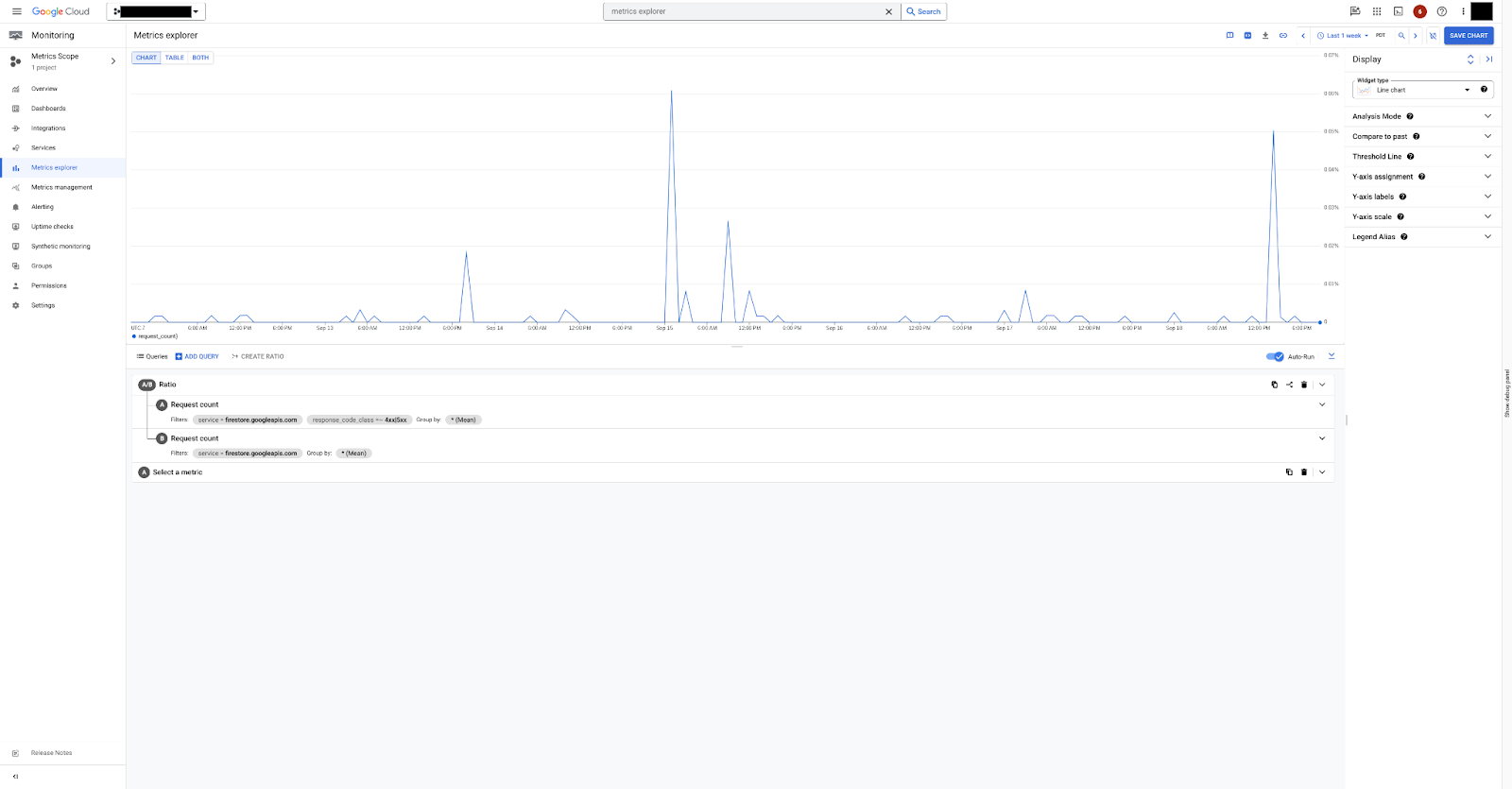
En la figura 1, puedes ver cómo visualizar la proporción de errores con las métricas api/request_count en el Explorador de métricas.
Crea una política de alertas
Cloud Monitoring te permite crear alertas para notificarte cuando se produce un cambio en una condición de métrica. Puedes usar estas alertas para recibir notificaciones sobre posibles problemas antes de que afecten a tus usuarios.
Para obtener más información sobre cómo crear alertas, consulta Crea políticas de alertas de límite de métrica.
Considera el siguiente ejemplo en el que creamos una política de alertas de latencia. La política de alertas verifica la latencia del percentil 99 en una ventana progresiva de 5 minutos. Si la latencia del percentil 99 permanece por encima de los 250 ms durante 5 minutos, se activa la alerta.
Console
En la consola de Google Cloud , ve a la página Monitoring y, luego, selecciona notifications Alertas.
Selecciona Crear política.
Selecciona la métrica Latencias de solicitudes del recurso API consumida.
Agrega un filtro de servicio para
firestore.googleapis.compara las bases de datos de Firestore en modo nativo.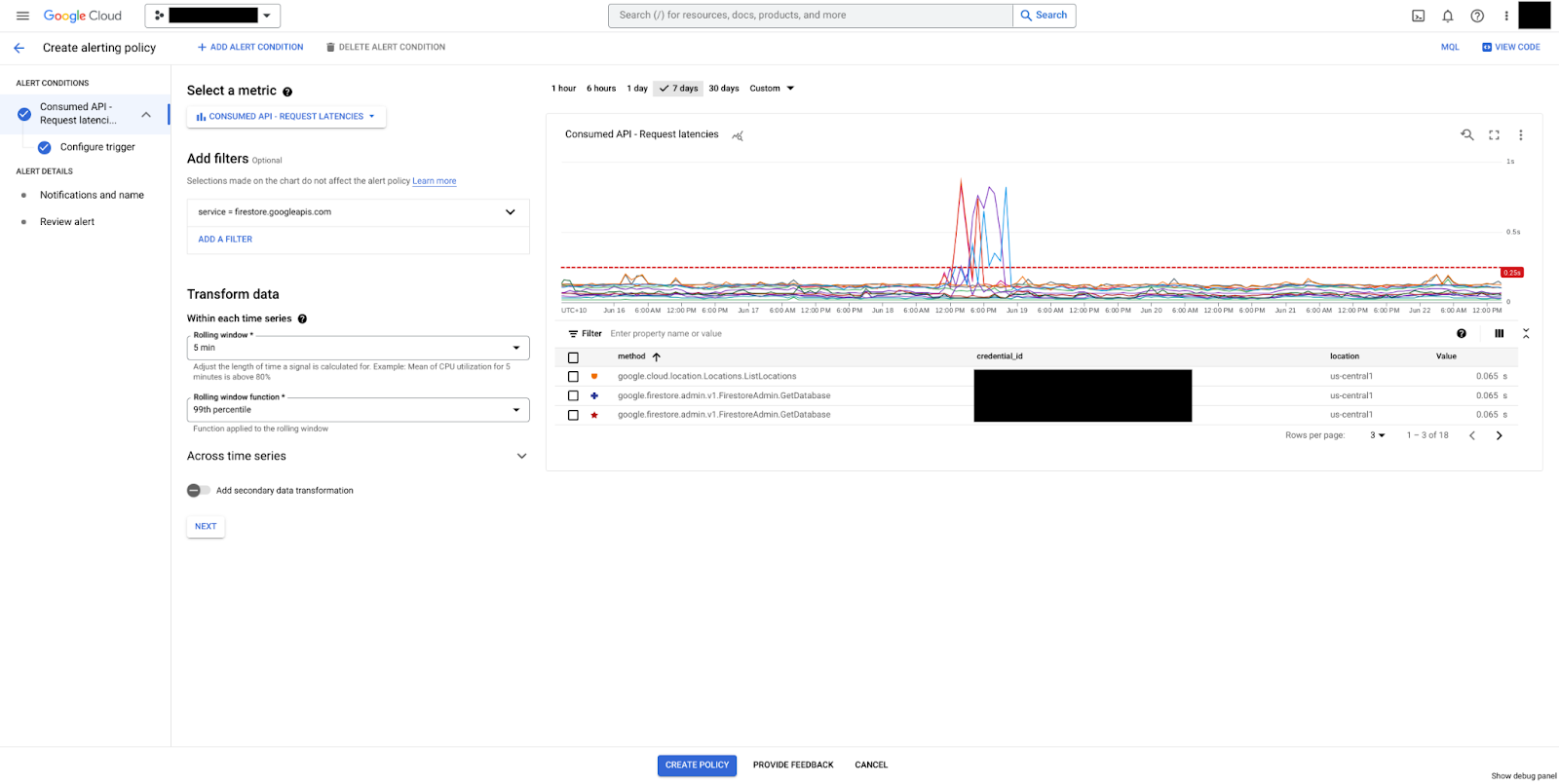
Haz clic en Siguiente para configurar el activador.
Selecciona los Tipos de condición como Umbral.
Se establece una condición de umbral en un valor de umbral de 250 ms. Se activa una alerta cuando el valor de latencia del percentil 99 permanece igual durante todo el período de la ventana progresiva (5 min).
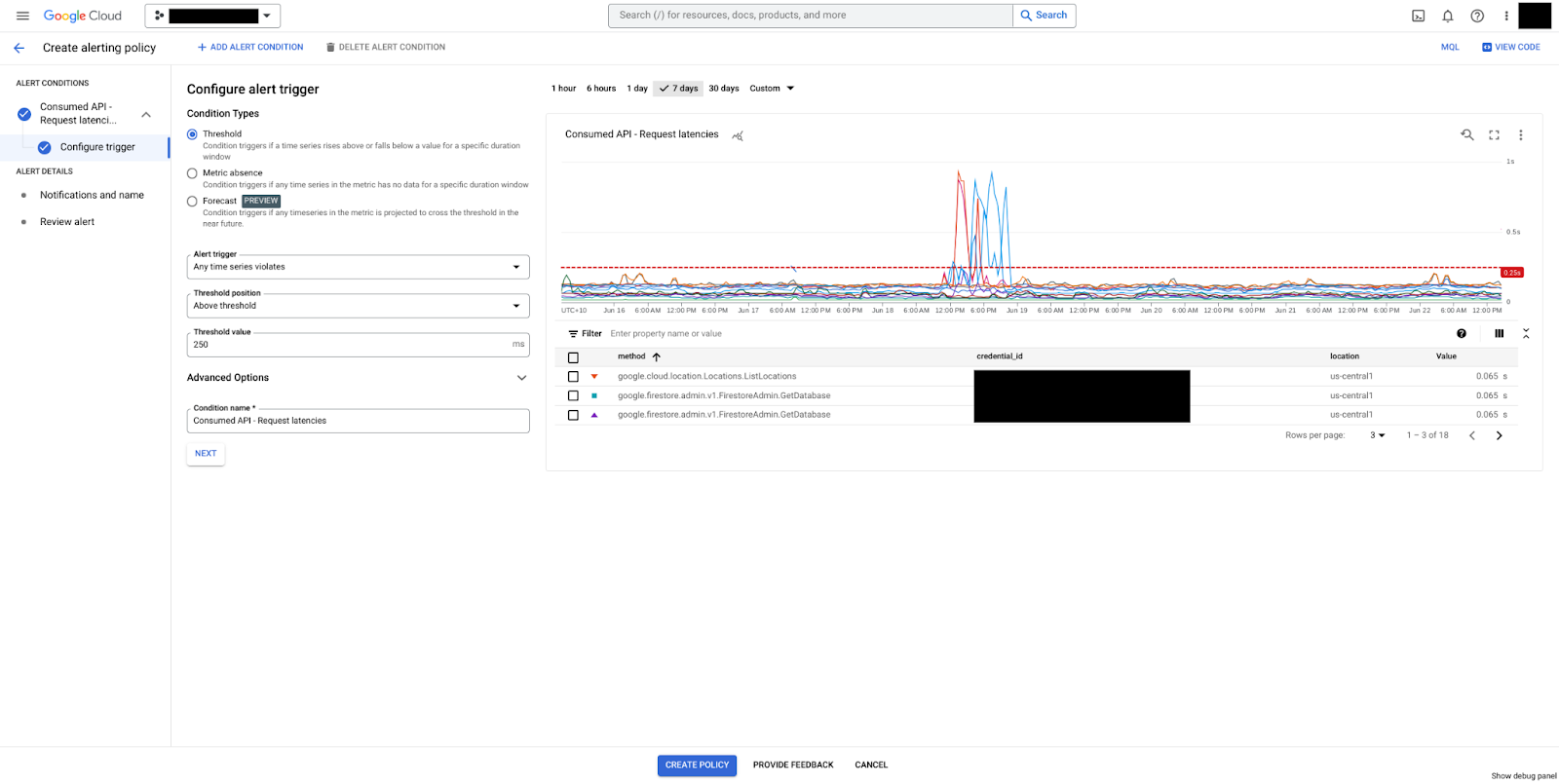
Establece el valor del umbral en 250.
Haz clic en Siguiente para configurar las notificaciones.
Establece el nombre de la política de alertas y haz clic en Siguiente.
Revisa la configuración de las alertas y haz clic en Crear política.
MQL
Puedes implementar la misma política de alertas de latencia con una consulta del lenguaje de consulta de Monitoring (MQL). Para obtener más ejemplos del uso de MQL, consulta Ejemplos de consultas de MQL.
fetch consumed_api
| metric 'serviceruntime.googleapis.com/api/request_latencies'
| filter (resource.service == 'firestore.googleapis.com')
| group_by 5m,
[value_request_latencies_percentile:
percentile(value.request_latencies, 99)]
| every 5m
| condition val() > 0.25 's'

